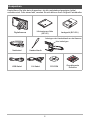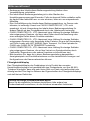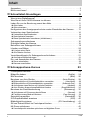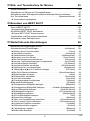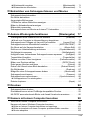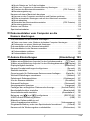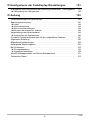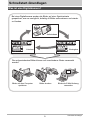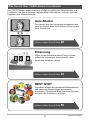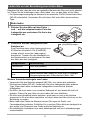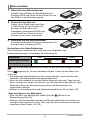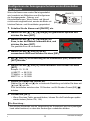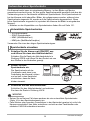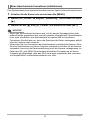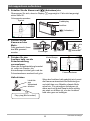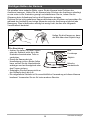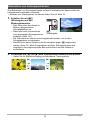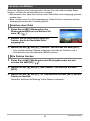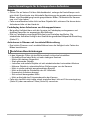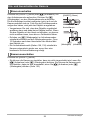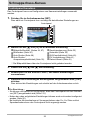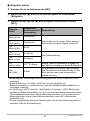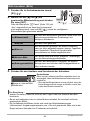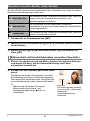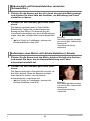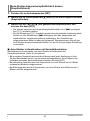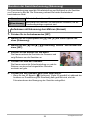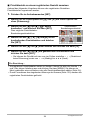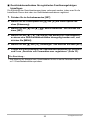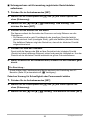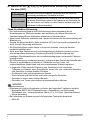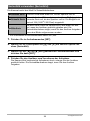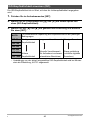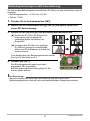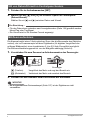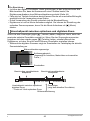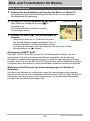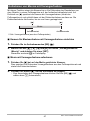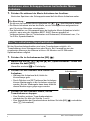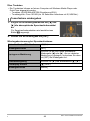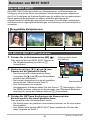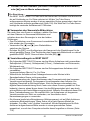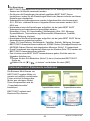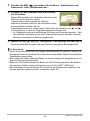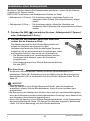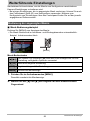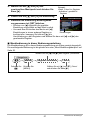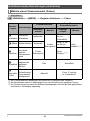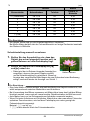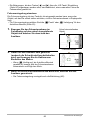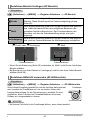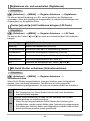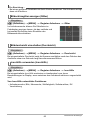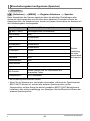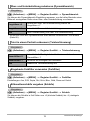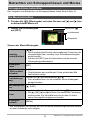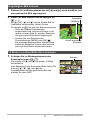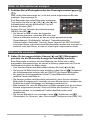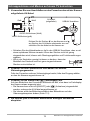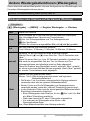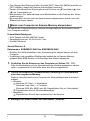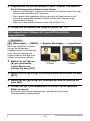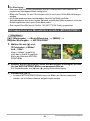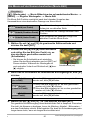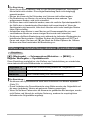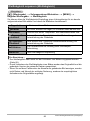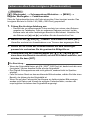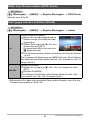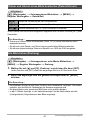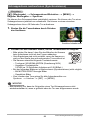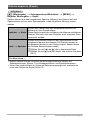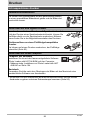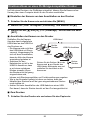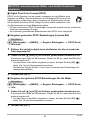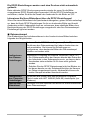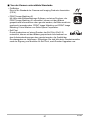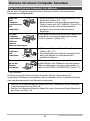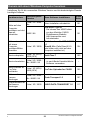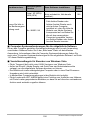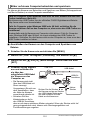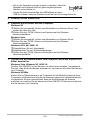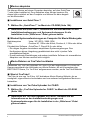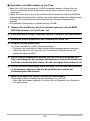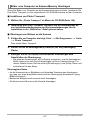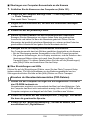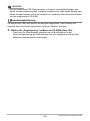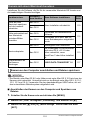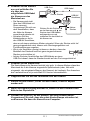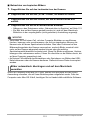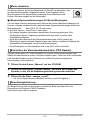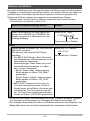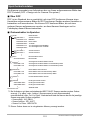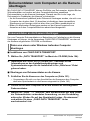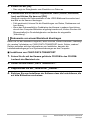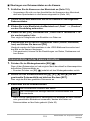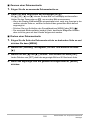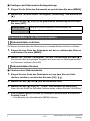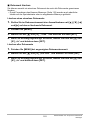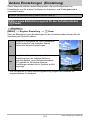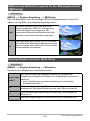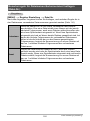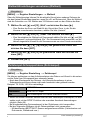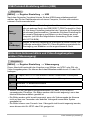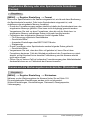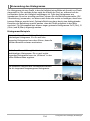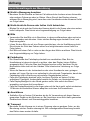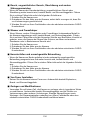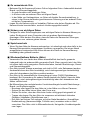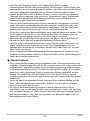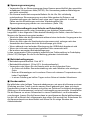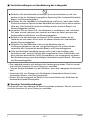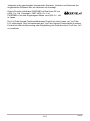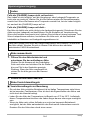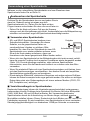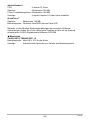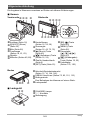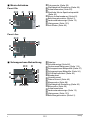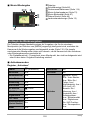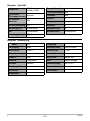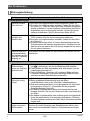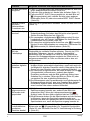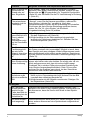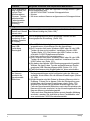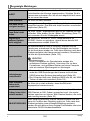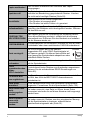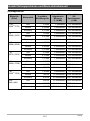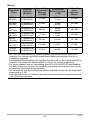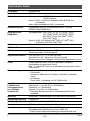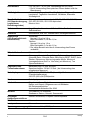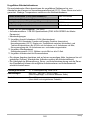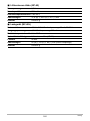Casio EX-S10 Benutzerhandbuch
- Kategorie
- Brückenkameras
- Typ
- Benutzerhandbuch
Dieses Handbuch ist auch geeignet für

1
G
Wir danken Ihnen, dass Sie sich für dieses CASIO-Produkt entschieden haben.
• Vor der Benutzung lesen Sie bitte die in dieser Bedienungsanleitung enthaltenen
Vorsichtsmaßregeln.
• Bewahren Sie die Bedienungsanleitung bitte auf, um auch später noch darin
nachschlagen zu können.
• Die neuesten Informationen zu diesem Produkt finden Sie auf der offiziellen EXILIM
Website unter http://www.exilim.com/
K1100PCM1DMX
Digitalkamera
Bedienungsanleitung

2
Kontrollieren Sie bitte beim Auspacken, ob alle nachstehend gezeigten Artikel
enthalten sind. Falls etwas fehlt, wenden Sie sich bitte an Ihren Original-Fachhändler.
Auspacken
Digitalkamera
Lithiumionen-Akku
(NP-60)
Ladegerät (BC-60L)
Netzkabel Handschlaufe
USB-Kabel AV-Kabel CD-ROM
Grundlegende
Referenz
Anbringen der Handschlaufe an der Kamera
Hier befestigen.

3
• Änderungen des Inhalts dieser Bedienungsanleitung bleiben ohne
Vorankündigung vorbehalten.
• Der Inhalt dieser Bedienungsanleitung ist in allen Stadien des
Herstellungsprozesses geprüft worden. Falls sie dennoch Stellen enthalten sollte,
die fraglich oder fehlerhaft usw. zu sein scheinen, bitten wir um entsprechende
Mitteilung.
• Eine Vervielfältigung des Inhalts dieser Bedienungsanleitung, im Ganzen oder
teilweise, ist untersagt. Soweit von CASIO COMPUTER CO., LTD. nicht
genehmigt, ist jede Verwendung des Inhalts dieser Bedienungsanleitung für
andere Zwecke als den Privatgebrauch durch das Urheberrecht untersagt.
• CASIO COMPUTER CO., LTD. übernimmt keine Haftung für etwaige Schäden
oder entgangenen Gewinne, die Ihnen oder Dritten durch die Benutzung oder
einen etwaigen Defekt dieses Produkts entstehen.
• CASIO COMPUTER CO., LTD. übernimmt keine Haftung für etwaige Schäden,
entgangenen Gewinne oder Ansprüche dritter Parteien, die aus der Verwendung
von Photo Loader with HOT ALBUM, Photo Transport, YouTube Uploader for
CASIO oder CASIO DATA TRANSPORT entstehen.
• CASIO COMPUTER CO., LTD. übernimmt keine Haftung für etwaige Schäden
oder entgangenen Gewinne, die auf den Verlust von Speicherinhalten durch
Fehlbetrieb, Reparaturen oder andere Ursachen zurückzuführen sind.
• Bitte beachten Sie, dass die in dieser Bedienungsanleitung dargestellten
Anzeigebeispiele und Produktillustrationen von den tatsächlichen Anzeigen und
Konfigurationen der Kamera abweichen können.
Flüssigkristalldisplay
Das Flüssigkristalldisplay des Farbdisplays ist ein Produkt der neuesten
Herstellungstechnologie und gewährleistet eine Pixelausbeute von über 99,99%.
Trotzdem ist möglich, dass eine sehr kleine Zahl von Pixeln nicht aufleuchtet oder
ständig leuchtet. Dies liegt im Rahmen der Eigenschaften des Flüssigkristalldisplays
und stellt keinen Defekt dar.
Bitte zuerst lesen!
Führen Sie einige Probeaufnahmen durch
Bevor Sie die eigentliche Aufnahme durchführen, bitte anhand von
Probeaufnahmen kontrollieren, ob die Aufnahme einwandfrei funktioniert.

4
Inhalt
Inhalt
Auspacken. . . . . . . . . . . . . . . . . . . . . . . . . . . . . . . . . . . . . . . . . . . . . . . . . . . . 2
Bitte zuerst lesen! . . . . . . . . . . . . . . . . . . . . . . . . . . . . . . . . . . . . . . . . . . . . . . 3
❚❙
Schnellstart-Grundlagen 9
Was ist eine Digitalkamera? . . . . . . . . . . . . . . . . . . . . . . . . . . . . . . . . . . . . . . 9
Was Sie mit Ihrer CASIO-Kamera tun können . . . . . . . . . . . . . . . . . . . . . . . 10
Laden Sie vor der Benutzung zuerst den Akku. . . . . . . . . . . . . . . . . . . . . . . 11
❚
Akku laden . . . . . . . . . . . . . . . . . . . . . . . . . . . . . . . . . . . . . . . . . . . . . . . . . . . . . 11
❚
Akku einsetzen . . . . . . . . . . . . . . . . . . . . . . . . . . . . . . . . . . . . . . . . . . . . . . . . . . 12
Konfigurieren der Anzeigesprache beim ersten Einschalten der Kamera . . . 13
Vorbereiten einer Speicherkarte . . . . . . . . . . . . . . . . . . . . . . . . . . . . . . . . . . 14
❚
Unterstützte Speicherkarten . . . . . . . . . . . . . . . . . . . . . . . . . . . . . . . . . . . . . . . . 14
❚
Speicherkarte einsetzen . . . . . . . . . . . . . . . . . . . . . . . . . . . . . . . . . . . . . . . . . . . 14
❚
Neue Speicherkarte formatieren (initialisieren). . . . . . . . . . . . . . . . . . . . . . . . . . 15
Schnappschuss aufnehmen . . . . . . . . . . . . . . . . . . . . . . . . . . . . . . . . . . . . . 16
Richtiges Halten der Kamera. . . . . . . . . . . . . . . . . . . . . . . . . . . . . . . . . . . . . 18
Betrachten von Schnappschüssen . . . . . . . . . . . . . . . . . . . . . . . . . . . . . . . . 19
Löschen von Bildern . . . . . . . . . . . . . . . . . . . . . . . . . . . . . . . . . . . . . . . . . . . 20
❚
Löschen einer Datei . . . . . . . . . . . . . . . . . . . . . . . . . . . . . . . . . . . . . . . . . . . . . . 20
❚
Alle Dateien löschen . . . . . . . . . . . . . . . . . . . . . . . . . . . . . . . . . . . . . . . . . . . . . . 20
Vorsichtsmaßregeln für Schnappschuss-Aufnahme . . . . . . . . . . . . . . . . . . . 21
❚
Autofokus-Beschränkungen . . . . . . . . . . . . . . . . . . . . . . . . . . . . . . . . . . . . . . . . 21
Ein- und Ausschalten der Kamera . . . . . . . . . . . . . . . . . . . . . . . . . . . . . . . . . 22
❚
Strom einschalten . . . . . . . . . . . . . . . . . . . . . . . . . . . . . . . . . . . . . . . . . . . . . . . . 22
❚
Kamera ausschalten . . . . . . . . . . . . . . . . . . . . . . . . . . . . . . . . . . . . . . . . . . . . . . 22
❚❙
Schnappschuss-Kursus 23
Controlpanel benutzen. . . . . . . . . . . . . . . . . . . . . . . . . . . . . . . . . . . . . . . . . . 23
Bildgröße ändern . . . . . . . . . . . . . . . . . . . . . . . . . . . . . . . . . . . . . (Größe) . . 24
Blitz benutzen . . . . . . . . . . . . . . . . . . . . . . . . . . . . . . . . . . . . . . . . . .(Blitz) . . 26
Benutzen von Auto-Shutter . . . . . . . . . . . . . . . . . . . . . . . . . (Auto-Shutter) . . 28
❚
Bildunschärfe mit Unschärfedetektion vermeiden . . . . . . . . . . (Unschärfe). . . 28
❚
Bildunschärfe mit Schwenkdetektion vermeiden . . . . . . . . (Schwenk-Det.). . . 29
❚
Aufnehmen eines Motivs mit Lächeln-Detektion . . . . . . . . . . . . . (Lächeln). . . 29
❚
Auto-Shutter-Ansprechempfindlichkeit ändern . . . . . . . . .(Empfindlichkeit). . . 30
Benutzen der Gesichtserkennung . . . . . . . . . . . . . . . . . . . . (Erkennung) . . 32
❚
Aufnahmen mit Erkennung durchführen . . . . . . . . . . . . . . . . . . . . (Normal). . . 32
❚
Familienvorrang-Modus benutzen . . . . . . . . . . . . . . . . . . . . (Fam.Vorrang). . . 33
Serienbild verwenden . . . . . . . . . . . . . . . . . . . . . . . . . . . . . . . (Serienbild) . . 38
ISO-Empfindlichkeit anweisen . . . . . . . . . . . . . . . . . . . . . . . . . . . . . (ISO) . . 40
Bildhelligkeit korrigieren . . . . . . . . . . . . . . . . . . . . . . . (EV-Verschiebung) . . 41
Stil von Datum/Uhrzeit im Controlpanel ändern. . . . . . . . . . . . . . . . . . . . . . . 42
Mit Zoom aufnehmen. . . . . . . . . . . . . . . . . . . . . . . . . . . . . . . . . . . . . . . . . . . 42
❚
Umschaltpunkt zwischen optischem und digitalem Zoom . . . . . . . . . . . . . . . . . 43
C

5
Inhalt
❚❙
Bild- und Tonaufnahme für Movies 45
Movie aufnehmen . . . . . . . . . . . . . . . . . . . . . . . . . . . . . . . . . . . . . . . . . . . . . 45
Aufnehmen von Movies mit Vorwegaufnahme . . . . . . . . . . . . . . . . . . . . . . . 47
Aufnehmen eines Schnappschusses bei laufender Movie-Aufnahme. . . . . . 48
Nur Ton aufnehmen . . . . . . . . . . . . . . . . . . . . . . . . . . (Sprachaufnahme) . . 48
❚
Tonaufnahme wiedergeben. . . . . . . . . . . . . . . . . . . . . . . . . . . . . . . . . . . . . . . . . 49
❚❙
Benutzen von BEST SHOT 50
Was ist BEST SHOT? . . . . . . . . . . . . . . . . . . . . . . . . . . . . . . . . . . . . . . . . . . 50
❚
Ausgewählte Beispielszenen . . . . . . . . . . . . . . . . . . . . . . . . . . . . . . . . . . . . . . . 50
Ein Bild mit BEST SHOT aufnehmen . . . . . . . . . . . . . . . . . . . . . . . . . . . . . . 50
❚
Eigene BEST SHOT-Setups kreieren . . . . . . . . . . . . . . . . . . . . . . . . . . . . . . . . . 52
Visitenkarten und Dokumente aufnehmen. . . . . . . . . . . . . . . . . . . . . . . . . . . 53
Aufnehmen eines Selbstportraits. . . . . . . . . . . . . . . . . . . . . . . . . . . . . . . . . . 55
❚❙
Weiterführende Einstellungen 56
Bedienung der angezeigten Menüs. . . . . . . . . . . . . . . . . . . . . . . . . . . . . . . . 56
Aufnahmemodus-Einstellungen . . . . . . . . . . . . . . . . . . . . . . . (Aufnahme) . . 58
❚
Wählen eines Fokussiermodus . . . . . . . . . . . . . . . . . . . . . . . . . . . .(Fokus). . . 58
❚
Serienbild verwenden . . . . . . . . . . . . . . . . . . . . . . . . . . . . . . . .(Serienbild). . . 61
❚
Selbstauslöser benutzen . . . . . . . . . . . . . . . . . . . . . . . . . . (Selbstauslöser). . . 61
❚
Benutzen von Auto-Shutter . . . . . . . . . . . . . . . . . . . . . . . . . .(Auto-Shutter). . . 62
❚
Mit Gesichtserkennung aufnehmen . . . . . . . . . . . . . . . . . . . . . (Erkennung). . . 62
❚
Kamera- und Motivbewegungen kompensieren . . . . . . . . . . . (Anti-Shake). . . 62
❚
Autofokus-Bereich festlegen . . . . . . . . . . . . . . . . . . . . . . . . . .(AF-Bereich). . . 63
❚
Autofokus-Hilfslicht verwenden . . . . . . . . . . . . . . . . . . . . (AF-Hilfsleuchte). . . 63
❚
Digitalzoom ein- und ausschalten . . . . . . . . . . . . . . . . . . . . . (Digitalzoom). . . 64
❚
Tas ten [4] und [6] mit Funktionen belegen . . . . . . . . . . . . . . . (L/R-Taste). . . 64
❚
Mit Quick Shutter aufnehmen . . . . . . . . . . . . . . . . . . . (Schnellverschluss). . . 64
❚
Bildschirmgitter anzeigen . . . . . . . . . . . . . . . . . . . . . . . . . . . . . . . . . (Gitter). . . 65
❚
Bilddurchsicht einschalten . . . . . . . . . . . . . . . . . . . . . . . . . . . . (Durchsicht). . . 65
❚
Icon-Hilfe verwenden . . . . . . . . . . . . . . . . . . . . . . . . . . . . . . . . . (Icon-Hilfe). . . 65
❚
Einschaltvorgaben konfigurieren . . . . . . . . . . . . . . . . . . . . . . . . .(Speicher). . . 66
Bildqualität-Einstellungen . . . . . . . . . . . . . . . . . . . . . . . . . . . . . . (Qualität) . . 67
❚
Schnappschuss-Bildgröße festlegen . . . . . . . . . . . . . . . . . . . . . (Bildgröße). . . 67
❚
Schnappschuss-Bildqualität festlegen . . . . . . . (Qualität (Schnappschuss)). . . 67
❚
Movie-Bildqualität festlegen . . . . . . . . . . . . . . . . . . . . . . . (Qualität (Movie)). . . 67
❚
Bildhelligkeit korrigieren . . . . . . . . . . . . . . . . . . . . . . . . . (EV-Verschiebung). . . 68
❚
Weißabgleich anpassen . . . . . . . . . . . . . . . . . . . . . . . . . . . . (Weißabgleich). . . 68
❚
ISO-Empfindlichkeit anweisen . . . . . . . . . . . . . . . . . . . . . . . . . . . . . . .(ISO). . . 69
❚
Messmodus festlegen . . . . . . . . . . . . . . . . . . . . . . . . . . . . . . . . (Messung). . . 69
❚
Über- und Unterbelichtung reduzieren . . . . . . . . . . . . . . .(Dynamikbereich). . . 70
❚
Teint in einem Portrait verbessern . . . . . . . . . . . . . . . . . (Teintverfeinerung). . . 70
❚
Eingebaute Farbfilter verwenden . . . . . . . . . . . . . . . . . . . . . . . . .(Farbfilter). . . 70
❚
Silhouettenschärfe vorgeben . . . . . . . . . . . . . . . . . . . . . . . . . . . . (Schärfe). . . 70
❚
Farbsättigung vorgeben . . . . . . . . . . . . . . . . . . . . . . . . . . . . . . . (Sättigung). . . 71
❚
Bildkontrast anpassen . . . . . . . . . . . . . . . . . . . . . . . . . . . . . . . . . (Kontrast). . . 71

6
Inhalt
❚
Blitzintensität vorgeben . . . . . . . . . . . . . . . . . . . . . . . . . . . . (Blitzintensität). . . 71
❚
Blitzassistenten einschalten . . . . . . . . . . . . . . . . . . . . . . . . . (Blitzassistent). . . 71
❚❙
Betrachten von Schnappschüssen und Movies 72
Schnappschüsse betrachten . . . . . . . . . . . . . . . . . . . . . . . . . . . . . . . . . . . . . 72
Ein Movie betrachten. . . . . . . . . . . . . . . . . . . . . . . . . . . . . . . . . . . . . . . . . . . 72
Angezeigtes Bild zoomen . . . . . . . . . . . . . . . . . . . . . . . . . . . . . . . . . . . . . . . 73
12 Bilder im selben Bildschirm anzeigen . . . . . . . . . . . . . . . . . . . . . . . . . . . . 73
Bilder im Kalenderformat anzeigen . . . . . . . . . . . . . . . . . . . . . . . . . . . . . . . . 74
Bildroulette verwenden . . . . . . . . . . . . . . . . . . . . . . . . . . . . . . . . . . . . . . . . . 74
Schnappschüsse und Movies auf einem TV betrachten . . . . . . . . . . . . . . . . 75
❚❙
Andere Wiedergabefunktionen (Wiedergabe) 77
Wiedergeben einer Diashow auf der Kamera . . . . . . . . . . . . . . (Diashow) . . 77
❚
Musik vom Computer im Kamera-Memory abspeichern. . . . . . . . . . . . . . . . . . . 78
Schnappschuss-Collagen mit Layout-Print erstellen . . . . . (Layout-Print) . . 79
Schnappschuss aus Moviebildern erstellen . . . . . . . . . (MOTION PRINT) . . 80
Ein Movie auf der Kamera bearbeiten . . . . . . . . . . . . . . . . . .(Movie-Edit) . . 81
Einfluss von Unterbelichtung reduzieren . . . . . . . . . . . (Dynamikbereich) . . 82
Weißabgleich anpassen . . . . . . . . . . . . . . . . . . . . . . . . . . (Weißabgleich) . . 83
Helligkeit eines vorhandenen Schnappschusses anpassen . . . (Helligkeit) . . 84
Trapezfehler-Korrektur . . . . . . . . . . . . . . . . . . . . . . . . . . . . (Trapezfehler) . . 84
Farben von alten Fotos korrigieren . . . . . . . . . . . . . . . . (Farbenkorrektur) . . 85
Bilder zum Drucken wählen . . . . . . . . . . . . . . . . . . . . . . . . (DPOF-Druck) . . 86
Datei gegen Löschen schützen . . . . . . . . . . . . . . . . . . . . . . . . . .(Schutz) . . 86
Datum und Uhrzeit eines Bilds bearbeiten . . . . . . . . . . . .(Datum/Uhrzeit) . . 87
Ein Bild drehen . . . . . . . . . . . . . . . . . . . . . . . . . . . . . . . . . . . . . (Drehung) . . 87
Bildgröße eines Schnappschusses ändern . . . . . . . . . . . . . .(Neuformat) . . 88
Schnappschuss trimmen . . . . . . . . . . . . . . . . . . . . . . . . . . . . . (Trimmen) . . 88
Schnappschuss nachvertonen . . . . . . . . . . . . . . . . . . . (Synchronisieren) . . 89
❚
Schnappschuss-Ton wiedergeben . . . . . . . . . . . . . . . . . . . . . . . . . . . . . . . . . . . 90
Dateien kopieren . . . . . . . . . . . . . . . . . . . . . . . . . . . . . . . . . . . . . . (Kopie) . . 91
❚❙
Drucken 92
Schnappschüsse drucken . . . . . . . . . . . . . . . . . . . . . . . . . . . . . . . . . . . . . . . 92
Direktanschluss an einen PictBridge-kompatiblen Drucker . . . . . . . . . . . . . . 93
Mit DPOF auszudruckende Bilder und Anzahl Ausdrucke anweisen . . . . . . 95
❚❙
Kamera mit einem Computer benutzen 98
Was Sie mit einem Computer tun können... . . . . . . . . . . . . . . . . . . . . . . . . . 98
Kamera mit einem Windows-Computer benutzen . . . . . . . . . . . . . . . . . . . . . 99
❚
Bilder auf einem Computer betrachten und speichern . . . . . . . . . . . . . . . . . . . 101
❚
Bilder automatisch auf einem Computer speichern/Bilder verwalten . . . . . . . . 104
❚
Movies abspielen . . . . . . . . . . . . . . . . . . . . . . . . . . . . . . . . . . . . . . . . . . . . . . . 105

7
Inhalt
❚
Movie-Dateien an YouTube hochladen . . . . . . . . . . . . . . . . . . . . . . . . . . . . . . . 105
❚
Bilder vom Computer an Kamera-Memory übertragen . . . . . . . . . . . . . . . . . . . 107
❚
Einsehen der Benutzerdokumentation . . . . . . . . . . . . . . . . . (PDF-Dateien). . 108
❚
Benutzerregistrierung . . . . . . . . . . . . . . . . . . . . . . . . . . . . . . . . . . . . . . . . . . . . 109
Kamera mit einem Macintosh benutzen . . . . . . . . . . . . . . . . . . . . . . . . . . . 110
❚
Kamera an den Computer anschließen und Dateien speichern . . . . . . . . . . . . 110
❚
Bilder automatisch übertragen und auf dem Macintosh verwalten . . . . . . . . . . 112
❚
Movie abspielen . . . . . . . . . . . . . . . . . . . . . . . . . . . . . . . . . . . . . . . . . . . . . . . . 113
❚
Betrachten der Benutzerdokumentation . . . . . . . . . . . . . . . (PDF-Dateien). . 113
❚
Benutzerregistrierung . . . . . . . . . . . . . . . . . . . . . . . . . . . . . . . . . . . . . . . . . . . . 113
Dateien und Ordner . . . . . . . . . . . . . . . . . . . . . . . . . . . . . . . . . . . . . . . . . . . 114
Speicherkartendaten . . . . . . . . . . . . . . . . . . . . . . . . . . . . . . . . . . . . . . . . . . 115
❚❙
Dokumentdaten vom Computer an die
Kamera übertragen 117
Dokumentdaten an die Kamera übertragen. . . . . . . . . . . . . . . . . . . . . . . . . 117
❚
Daten von einem unter Windows laufenden Computer übertragen . . . . . . . . . 117
❚
Dokumente von einem Macintosh übertragen . . . . . . . . . . . . . . . . . . . . . . . . . 118
Dokumentbilder auf der Kamera betrachten . . . . . . . . . . . . . . . . . . . . . . . . 119
Dokumentdaten in der Kamera verwalten . . . . . . . . . . . . . . . . . . . . . . . . . . 121
❚
Dokumentdaten schützen . . . . . . . . . . . . . . . . . . . . . . . . . . . . . . . . . . . . . . . . . 121
❚
Dokumentdaten löschen . . . . . . . . . . . . . . . . . . . . . . . . . . . . . . . . . . . . . . . . . . 121
❚❙
Andere Einstellungen (Einstellung) 123
Wählen eines Bildschirm-Layouts für den Aufnahmemodus . (R Panel) . 123
Wählen eines Bildschirm-Layouts für den Wiedergabemodus (P Display) . 124
Displayhelligkeit einstellen . . . . . . . . . . . . . . . . . . . . . . . . . . . (Bildschirm) . 124
Kamera-Soundeinstellungen konfigurieren . . . . . . . . . . . . . . . . . (Sounds) . 125
Startbild einstellen . . . . . . . . . . . . . . . . . . . . . . . . . . . . . . . . . . . . (Starten) . 125
Generierregeln für Dateinamen-Seriennummer festlegen . . . . (Datei-Nr.) . 126
Weltzeit-Einstellungen vornehmen . . . . . . . . . . . . . . . . . . . . . . .(Weltzeit) . 127
Zeitstempel-Schnappschüsse . . . . . . . . . . . . . . . . . . . . . . . . (Zeitstempel) . 127
Uhr der Kamera einstellen . . . . . . . . . . . . . . . . . . . . . . . . . . . (Einstellen) . 128
Datumsstil festlegen . . . . . . . . . . . . . . . . . . . . . . . . . . . . . . . .(Datumsstil) . 128
Anzeigesprache anweisen . . . . . . . . . . . . . . . . . . . . . . . . . . . (Language) . 129
Festlegen der anfänglichen Datenmodus-Anzeige . . . . . . (Ansicht Daten) . 129
Bereitschaftsfunktion einstellen . . . . . . . . . . . . . . . . . . . . . .(Bereitschaft) . 129
Ausschaltautomatik einstellen . . . . . . . . . . . . . . . . . . . . . (Ausschaltaut.) . 130
Belegung von [r] und [p] konfigurieren . . . . . . . . . . . . . (REC/PLAY) . 130
USB-Protokoll-Einstellung wählen . . . . . . . . . . . . . . . . . . . . . . . . . (USB) . 131
Bildschirm-Seitenverhältnis und
Video-Ausgabesystem wählen . . . . . . . . . . . . . . . . . . . . .(Videoausgang) . 131
Eingebautes Memory oder eine Speicherkarte formatieren . . . . (Format) . 132
Kamera auf die Werksvorgaben zurückstellen . . . . . . . . . . .(Rücksetzen) . 132

8
Inhalt
❚❙
Konfigurieren der Farbdisplay-Einstellungen 133
Histogramm zum Kontrollieren der Belichtung einblenden (+Histogramm) . 133
❚
Verwendung des Histogramms. . . . . . . . . . . . . . . . . . . . . . . . . . . . . . . . . . . . . 134
❚❙
Anhang 135
Vorsichtsmaßregeln zur Benutzung. . . . . . . . . . . . . . . . . . . . . . . . . . . . . . . 135
Spannungsversorgung. . . . . . . . . . . . . . . . . . . . . . . . . . . . . . . . . . . . . . . . . 144
❚
Laden . . . . . . . . . . . . . . . . . . . . . . . . . . . . . . . . . . . . . . . . . . . . . . . . . . . . . . . . 144
❚
Akku auswechseln . . . . . . . . . . . . . . . . . . . . . . . . . . . . . . . . . . . . . . . . . . . . . . 144
❚
Akku-Vorsichtsmaßregeln. . . . . . . . . . . . . . . . . . . . . . . . . . . . . . . . . . . . . . . . . 144
❚
Benutzen der Kamera im Ausland . . . . . . . . . . . . . . . . . . . . . . . . . . . . . . . . . . 145
Verwendung einer Speicherkarte. . . . . . . . . . . . . . . . . . . . . . . . . . . . . . . . . 146
❚
Austauschen der Speicherkarte . . . . . . . . . . . . . . . . . . . . . . . . . . . . . . . . . . . . 146
Computer-Systemanforderungen für die mitgelieferte Software . . . . . . . . . 147
Allgemeine Anleitung. . . . . . . . . . . . . . . . . . . . . . . . . . . . . . . . . . . . . . . . . . 149
Bildschirm-Einblendungen . . . . . . . . . . . . . . . . . . . . . . . . . . . . . . . . . . . . . . 150
Anfängliche Werksvorgaben . . . . . . . . . . . . . . . . . . . . . . . . . . . . . . . . . . . . 152
Bei Problemen... . . . . . . . . . . . . . . . . . . . . . . . . . . . . . . . . . . . . . . . . . . . . . 155
❚
Störungsbehebung . . . . . . . . . . . . . . . . . . . . . . . . . . . . . . . . . . . . . . . . . . . . . . 155
❚
Angezeigte Meldungen . . . . . . . . . . . . . . . . . . . . . . . . . . . . . . . . . . . . . . . . . . . 159
Anzahl Schnappschüsse und Movie-Aufnahmezeit. . . . . . . . . . . . . . . . . . . 161
Technische Daten . . . . . . . . . . . . . . . . . . . . . . . . . . . . . . . . . . . . . . . . . . . . 163

9
Schnellstart-Grundlagen
Schnellstart-Grundlagen
Was ist eine Digitalkamera?
Löschen
Bei einer Digitalkamera werden die Bilder auf einer Speicherkarte
gespeichert, was es ermöglicht, beliebig oft Bilder aufzunehmen und wieder
zu löschen.
Wiedergeben
Aufzeichnen
Die aufgezeichneten Bilder können auf verschiedene Weise verwendet
werden.
Bilder auf dem Computer
speichern
Bilder drucken Bilder als E-Mail-Anhang
versenden

10
Schnellstart-Grundlagen
Ihre CASIO-Kamera bietet eine breite Vielfalt an praktischen Möglichkeiten und
Funktionen, die das Aufnehmen digitaler Bilder vereinfachen, darunter auch die
folgenden drei Hauptfunktionen.
Was Sie mit Ihrer CASIO-Kamera tun können
BEST SHOT
Sie wählen einfach die gewünschte Beispielszene
und lassen die Einstellungen automatisch
vornehmen. Für perfekte Bilder brauchen Sie dann
nur noch den Auslöser zu drücken.
Erkennung
Wenn Sie die Kamera auf eine Person richten,
erfasst sie automatisch deren Gesicht, damit
Ihnen jede Aufnahme gelingt.
Näheres finden Sie auf Seite
32.
Näheres finden Sie auf Seite
50.
Näheres finden Sie auf Seite
28.
Auto-Shutter
Die Kamera löst den Verschluss automatisch aus,
wenn sie erfasst, dass die Kamera in Ruhe ist, das
Motiv lächelt usw.

11
Schnellstart-Grundlagen
Beachten Sie bitte, dass bei einer neu gekauften Kamera der Akku noch nicht geladen
ist. Führen Sie die Anleitungen unter „Akku laden“ aus, um den Akku voll zu laden.
• Zur Spannungsversorgung der Kamera ist ein spezieller CASIO Lithiumionen-Akku
(NP-60) erforderlich. Verwenden Sie auf keinen Fall einen Akku eines anderen
Typs.
1. Richten Sie den Akku mit den Polen
+
und
-
auf die entsprechenden Pole des
Ladegeräts aus und setzen Sie ihn in das
Ladegerät ein.
2. Schließen Sie das Ladegerät an eine
Netzdose an.
Zum Erreichen einer vollen Ladung sind circa
90 Minuten erforderlich. Die [CHARGE]-
Lampe erlischt, wenn der Ladevorgang
beendet ist. Trennen Sie das Netzkabel von
der Netzsteckdose und entnehmen Sie dann
den Akku aus dem Ladegerät.
Weitere Vorsichtsmaßregeln zum Laden
• Verwenden Sie das Spezial-Ladegerät (BC-60L) zum Laden des speziellen
Lithiumionen-Akkus (NP-60). Verwenden Sie keine Ladegeräte eines anderen
Typs. Wenn das Laden mit anderen Ladegeräten versucht wird, besteht
Unfallgefahr.
• Ein Akku, der noch warm vom normalen Gebrauch ist, wird eventuell nicht voll
geladen. Geben Sie dem Akku vor dem Laden Zeit zum Abkühlen.
• Ein Akku wird allmählich wieder entladen, auch wenn er nicht in die Kamera
eingesetzt ist. Es wird daher empfohlen, mit dem Laden des Akkus bis kurz vor der
Benutzung zu warten.
• Beim Laden des Akkus der Kamera können Störungen im Radio- und
Fernsehempfang auftreten. Schließen Sie in solchen Fällen bitte das Ladegerät an
eine weiter vom Fernseher bzw. Radio entfernte Netzdose an.
• Die tatsächliche Ladedauer ist je nach Akkukapazität und den Ladebedingungen
unterschiedlich.
Laden Sie vor der Benutzung zuerst den Akku.
Akku laden
Lampenstatus Beschreibung
Leuchtet rot Akku wird geladen
Blinkt rot Ladegerät oder Akku nicht in Ordnung (Seite 144).
Aus
Laden beendet oder wegen zu hoher oder zu niedriger
Umgebungstemperatur in Bereitschaft (Seite 144).
[CHARGE]-Lampe

12
Schnellstart-Grundlagen
1. Öffnen Sie den Akkufachdeckel.
Schieben Sie die Raste des Akkufachdeckels in
Richtung OPEN und öffnen Sie den Deckel wie von
den Pfeilen in der Illustration gezeigt.
2. Setzen Sie den Akku ein.
Halten Sie die Raste neben dem Akku
in Pfeilrichtung auf und schieben Sie
den Akku mit nach oben (zum
Farbdisplay) gerichtetem EXILIM-Logo
in die Kamera ein. Drücken Sie den
Akku an, um ihn sicher einzurasten.
3. Schließen Sie den Akkufachdeckel.
Schließen Sie den Akkufachdeckel und schieben Sie
dann die Raste in Richtung LOCK.
Kontrollieren der Akku-Restladung
Wenn Akkustrom verbraucht wird, zeigt, wie unten dargestellt, eine
Ladezustandsanzeige im Farbdisplay die Restladung an.
zeigt eine niedrige Restladung an. Laden Sie den Akku bitte umgehend wieder
auf.
Wenn angezeigt ist, ist keine Aufnahme möglich. Laden Sie den Akku sofort
wieder auf.
• Der angezeigte Ladezustand kann sich eventuell ändern, wenn zwischen dem
Aufnahme- und Wiedergabemodus umgeschaltet wird.
• Wenn der Akku entladen ist und die Kamera länger als etwa zwei Tage nicht mit
Strom versorgt wird, werden die Datums- und Uhrzeiteinstellungen gelöscht. Nach
Wiederherstellung der Stromversorgung müssen die Einstellungen neu
vorgenommen werden.
• Näheres zur Akkulebensdauer und Speicherkapazität finden Sie auf Seite 165.
Tipps zum Sparen von Akkustrom
• Wenn der Blitz nicht benötigt wird, wählen Sie bitte ? (Blitz aus) als
Blitzeinstellung (Seite 26).
• Aktivieren Sie die Ausschaltautomatik und Bereitschaftsfunktion zum Schutz vor
unnötigem Stromverbrauch in dem Falle, dass Sie das Ausschalten der Kamera
vergessen sollten (Seiten 129, 130).
Akku einsetzen
Restladung Hoch Niedrig
Ladezustandsanzeige ***
Anzeigefarbe Cyan * Gelb * Rot * Rot
1
2
Akku
Raste
1
2

13
Schnellstart-Grundlagen
Wenn die Kamera zum ersten Mal eingeschaltet
wird, erscheint ein Bildschirm zum Konfigurieren
der Anzeigesprache-, Datums- und
Uhrzeiteinstellungen. Wenn Datum und Uhrzeit
nicht korrekt eingestellt sind, werden die Bilder mit
falschen Datums- und Uhrzeitdaten gespeichert.
1. Schalten Sie die Kamera mit [ON/OFF] ein.
2. Wählen Sie mit [8], [2], [4] und [6] die gewünschte Sprache und
drücken Sie dann [SET].
3. Wählen Sie mit [8], [2], [4] und [6] die
Zone, in der die Kamera verwendet wird, und
drücken Sie dann [SET].
Die gewählte Zone ist rot markiert.
4. Wählen Sie mit [8] und [2] die zu
verwendende Stadt und drücken Sie dann [SET].
5. Mit [8] und [2] die Einstellung für die Sommerzeit (DST) wählen und
[SET] drücken.
6. Wählen Sie mit [8] und [2] einen Datumsstil und drücken Sie dann
[SET].
Beispiel: 19. 12. 09
JJ/MM/TT
* 09/12/19
TT/MM/JJ
* 19/12/09
MM/TT/JJ
* 12/19/09
7. Stellen Sie Datum und Uhrzeit ein.
Wählen Sie mit [4] und [6] die zu ändernde Einstellung und stellen Sie diese mit
[8] und [2] neu ein.
Zum Umschalten zwischen dem 12-Stunden- und 24-Stunden-Format [BS] (^)
drücken.
8. Drücken Sie [SET].
• Wenn Sie einen Fehler gemacht haben, können Sie die Einstellungen später
wieder ändern (Seiten 128, 129).
Zur Beachtung :
• Der örtliche Zeitversatz und die Verwendung der Sommerzeit wird vom jeweiligen
Land selbst bestimmt, so dass hier Änderungen vorbehalten bleiben.
Konfigurieren der Anzeigesprache beim ersten Einschalten
der Kamera
=
4
?
=
8
?
=
2
?
=
6
?
[
SET
]
[ON/OFF]
[BS] (^)
C

14
Schnellstart-Grundlagen
Die Kamera besitzt zwar ein eingebautes Memory, in dem Bilder und Movies
gespeichert werden können, für eine größe Speicherkapazität empfiehlt sich aber die
Verwendung einer im Fachhandel erhältlichen Speicherkarte. Eine Speicherkarte ist
bei der Kamera nicht inbegriffen. Bilder, die aufgenommen werden, während eine
Speicherkarte eingesetzt ist, werden auf die Speicherkarte abgespeichert. Wenn
keine Speicherkarte eingesetzt ist, speichert die Kamera die Bilder im eingebauten
Memory.
• Näheres zu den Kapazitäten von Speicherkarten finden Sie auf Seite 161.
– SD-Speicherkarte
– SDHC-Speicherkarte
– MMC (MultiMediaCard)
– MMCplus (MultiMediaCardplus)
Verwenden Sie einen der obigen Speicherkartentypen.
1. Schalten Sie die Kamera mit [ON/OFF] aus
und öffnen Sie dann den Akkufachdeckel.
Schieben Sie die Raste des Akkufachdeckels in
Richtung OPEN und öffnen Sie den Deckel wie von
den Pfeilen in der Illustration gezeigt.
2. Setzen Sie eine
Speicherkarte ein.
Die Speicherkarte mit der
Vorderseite nach oben (zum
Farbdisplay der Kamera) richten
und so weit in den Kartenslot
einschieben, dass die Karte
hörbar einrastet.
3. Schließen Sie den Akkufachdeckel.
Schließen Sie den Akkufachdeckel und schieben
Sie dann die Raste in Richtung LOCK.
WICHTIG!
• Setzen Sie auf keinen Fall etwas anderes als eine unterstützte Speicherkarte
(Seite 14) in den Speicherkartenslot ein.
• Falls Wasser oder irgendein Fremdkörper in den Kartenslot geraten ist, sofort die
Kamera ausschalten, den Akku entnehmen und sich an den Fachhändler oder
nächsten CASIO-Kundendienst wenden.
Vorbereiten einer Speicherkarte
Unterstützte Speicherkarten
Speicherkarte einsetzen
1
2
Vorderseite
Rückseite
Vorderseite
1
2

15
Schnellstart-Grundlagen
Eine Speicherkarte muss zunächst formatiert werden, damit sie benutzt werden kann.
1. Schalten Sie die Kamera ein und drücken Sie [MENU].
2. Wählen Sie „Format“ im Register „Einstellung“ und drücken Sie dann
[6].
3. Wählen Sie mit [8] und [2] „Format“ und drücken Sie dann [SET].
WICHTIG!
• Wenn eine Speicherkarte formatiert wird, auf der bereits Schnappschüsse oder
andere Dateien gespeichert sind, wird der gesamte Inhalt gelöscht. Normalerweise
ist es nicht erforderlich, eine Speicherkarte ein zweites Mal zu formatieren.
Formatieren Sie die Karte neu, wenn das Speichern der Daten verlangsamt abläuft
oder die Funktion nicht normal ist.
• Verwenden Sie zum Formatieren der Speicherkarten unbedingt die Kamera. Wenn
Sie eine Speicherkarte auf einem Computer formatieren und dann für die Kamera
verwenden, kann sich die Datenverarbeitung durch die Kamera verlangsamen. Im
Falle einer SD- oder SDHC-Speicherkarte besteht bei Formatierung auf einem
Computer die Möglichkeit, dass das SD-Format nicht eingehalten wird, was dann
zu Kompatibilitäts- und Betriebsproblemen usw. führt.
Neue Speicherkarte formatieren (initialisieren)

16
Schnellstart-Grundlagen
1. Schalten Sie die Kamera mit [r] (Aufnahme) ein.
Überzeugen Sie sich, dass im Display R angezeigt ist. Falls nicht angezeigt,
siehe Seite 50.
2. Richten Sie die
Kamera auf das
Motiv.
Falls gewünscht, kann
das Bild gezoomt
werden.
3. Drücken Sie den
Auslöser halb, um die
Scharfeinstellung
vorzunehmen.
Wenn die Scharfeinstellung beendet
ist, ertönt ein Piepton, die
Kontrolllampe leuchtet grün und der
Fokussierrahmen wechselt auf grün.
Schnappschuss aufnehmen
Farbdisplay
Auslöser
[r] (Aufnahme)
Schnappschussmodus-
Symbol
z Telefoto w Weitwinkel
Zoomregler
Fokussierrahmen
Kontrolllampe
Halb drücken
Leicht bis
zum
Widerstand
drücken.
Piep, piep (Bild ist scharf)
Wenn der Auslöser halb gedrückt wird, passt
die Kamera automatisch die Belichtung an
und stellt das vom Objektiv erfasste Motiv
scharf ein. Für gelungene Aufnahmen ist
daher auch ein gutes Gespür dafür wichtig,
wie stark zu drücken ist, um den Auslöser
halb oder ganz zu betätigen.

17
Schnellstart-Grundlagen
4. Halten Sie die Kamera weiter ruhig und drücken Sie den Auslöser nach
unten durch.
Damit wird der Schnappschuss aufgenommen.
. Benutzen von Quick Shutter
Wenn der Auslöser durchgedrückt wird, ohne die automatische Scharfeinstellung
abzuwarten, erfolgt die Aufnahme mit Quick Shutter (Seite 64).
• Bei Quick Shutter erfolgt die Fokussierung schneller als beim normalen Autofokus,
was das Aufnehmen von Motiven mit schneller Bewegung erleichtert. Bitte
beachten Sie, dass sich bei Verwendung von Quick Shutter unter Umständen
unscharfe Bilder ergeben können.
• Sie sollten den Auslöser daher nach Möglichkeit zunächst halb drücken, damit das
Bild einwandfrei scharf gestellt wird.
. Falls das Bild nicht scharf wird...
Wenn der Fokussierrahmen rot bleibt und die Kontrolllampe grün blinkt, ist das Bild
nicht scharf (z.B. weil der Abstand zum Objekt nicht ausreicht). Richten Sie die
Kamera auf das Motiv und versuchen Sie die Scharfeinstellung erneut.
. Falls das Motiv nicht in der Mitte des Rahmens liegt ...
Die „Fokusverriegelung“ (Seite 60) ist eine Technik, die eingesetzt werden kann,
wenn das Objekt, das Sie scharf abbilden möchten, nicht im Fokussierrahmen in
Bildmitte liegt.
Ganz drücken
Schnapp
(Bild wird aufgezeichnet)
Aufnehmen eines Movies
Drücken Sie [0] zum Starten
der Movie-Aufnahme.
Drücken Sie erneut [0], um
die Movie-Aufnahme zu
stoppen. Näheres siehe
Seite 45.
[0]

18
Schnellstart-Grundlagen
Sie erhalten keine scharfen Bilder, wenn Sie die Kamera beim Drücken des
Auslösers bewegen. Halten Sie die Kamera beim Drücken des Auslösers unbedingt
so wie unten in der Illustration gezeigt und stabilisieren Sie sie, indem Sie die
Oberarme beim Aufnehmen fest an die Körperseiten anlegen.
Drücken Sie bei ruhig gehaltener Kamera behutsam den Auslöser und vermeiden Sie
während der Auslösung und einige Momente nach der Auslösung möglichst jede
Bewegung. Dies ist besonders wichtig bei wenig Licht, da dies eine langsame
Verschlusszeit bedeutet.
Zur Beachtung :
• Achten Sie darauf, mit den Fingern
oder der Schlaufe nicht die in der
Illustration bezeichneten Teile zu
verdecken.
• Damit die Kamera bei der
Handhabung nicht zu Boden fallen
kann, sollten Sie die Handschlaufe
anbringen und am Handgelenk oder
den Fingern sichern.
• Schwingen Sie die Kamera nicht an
der Schlaufe durch die Luft.
• Die mitgelieferte Schlaufe ist für ausschließliche Verwendung mit dieser Kamera
bestimmt. Verwenden Sie sie für keine anderen Zwecke.
Richtiges Halten der Kamera
Horizontal Vertikal
Halten Sie die Kamera so, dass
der Blitz über dem Objektiv liegt.
Blitz
Frontlampe
Handschlaufe
Objektiv
Mikrofon

19
Schnellstart-Grundlagen
Zum Betrachten von Schnappschüssen auf dem Farbdisplay der Kamera bitte wie
nachstehend beschrieben vorgehen.
• Näheres zum Wiedergeben von Movies finden Sie auf Seite 72.
1. Schalten Sie mit [p]
(Wiedergabe) auf den
Wiedergabemodus.
• Dies zeigt einen der aktuell im
Memory gespeicherten
Schnappschüsse an.
• Dabei sind auch Informationen
zum angezeigten Schnappschuss
enthalten (Seite 151).
• Die Informationen können auch ausgeblendet werden, um nur den
Schnappschuss zu betrachten.
• Das Bild kann durch Schieben des Zoomreglers gegen z aufgezoomt
werden (Seite 73). Beim Fotografieren wichtiger Schnappschüsse wird
empfohlen, das aufgenommene Bild aufzuzoomen und die Details zu
kontrollieren.
2. Verwenden Sie [4] und [6] zum Weiterblättern zwischen den Bildern.
• Halten Sie für Schnelldurchgang die betreffende Taste gedrückt.
Betrachten von Schnappschüssen
[p]
(Wiedergabe)
[6]
[6]
[4]
[4]

20
Schnellstart-Grundlagen
Wenn der Speicher nicht mehr ausreicht, können Sie nicht mehr benötigte Bilder
löschen, um Platz für weitere Bilder frei zu machen.
• Bitte beachten Sie, dass das Löschen einer Datei (Bild) nicht rückgängig gemacht
werden kann.
• Beim Löschen eines Ton-Schnappschusses (Seite 90) wird zusammen mit dem
Schnappschuss auch die Tondatei gelöscht.
1. Rufen Sie mit [p] (Wiedergabe) den
Wiedergabemodus auf und drücken Sie
dann [2] ( ).
2. Blättern Sie mit [4] und [6] durch die
Dateien, bis die zu löschende Datei
angezeigt ist.
3. Wählen Sie mit [8] und [2] „Löschen“ und drücken Sie dann [SET].
• Zum Löschen weiterer Dateien wiederholen Sie bitte die Schritte 2 und 3.
• Zum Beenden des Löschbetriebs [MENU] drücken.
1. Rufen Sie mit [p] (Wiedergabe) den Wiedergabemodus auf und
drücken Sie dann [2] ( ).
2. Wählen Sie mit [8] und [2] „Alle löschen“ und drücken Sie dann
[SET].
3. Wählen Sie mit [8] und [2] „Ja“ und drücken Sie dann [SET], um alle
Dateien zu löschen.
Hieraufhin erscheint die Meldung „Keine Dateien vorhanden“.
Löschen von Bildern
Löschen einer Datei
Alle Dateien löschen
Seite laden ...
Seite laden ...
Seite laden ...
Seite laden ...
Seite laden ...
Seite laden ...
Seite laden ...
Seite laden ...
Seite laden ...
Seite laden ...
Seite laden ...
Seite laden ...
Seite laden ...
Seite laden ...
Seite laden ...
Seite laden ...
Seite laden ...
Seite laden ...
Seite laden ...
Seite laden ...
Seite laden ...
Seite laden ...
Seite laden ...
Seite laden ...
Seite laden ...
Seite laden ...
Seite laden ...
Seite laden ...
Seite laden ...
Seite laden ...
Seite laden ...
Seite laden ...
Seite laden ...
Seite laden ...
Seite laden ...
Seite laden ...
Seite laden ...
Seite laden ...
Seite laden ...
Seite laden ...
Seite laden ...
Seite laden ...
Seite laden ...
Seite laden ...
Seite laden ...
Seite laden ...
Seite laden ...
Seite laden ...
Seite laden ...
Seite laden ...
Seite laden ...
Seite laden ...
Seite laden ...
Seite laden ...
Seite laden ...
Seite laden ...
Seite laden ...
Seite laden ...
Seite laden ...
Seite laden ...
Seite laden ...
Seite laden ...
Seite laden ...
Seite laden ...
Seite laden ...
Seite laden ...
Seite laden ...
Seite laden ...
Seite laden ...
Seite laden ...
Seite laden ...
Seite laden ...
Seite laden ...
Seite laden ...
Seite laden ...
Seite laden ...
Seite laden ...
Seite laden ...
Seite laden ...
Seite laden ...
Seite laden ...
Seite laden ...
Seite laden ...
Seite laden ...
Seite laden ...
Seite laden ...
Seite laden ...
Seite laden ...
Seite laden ...
Seite laden ...
Seite laden ...
Seite laden ...
Seite laden ...
Seite laden ...
Seite laden ...
Seite laden ...
Seite laden ...
Seite laden ...
Seite laden ...
Seite laden ...
Seite laden ...
Seite laden ...
Seite laden ...
Seite laden ...
Seite laden ...
Seite laden ...
Seite laden ...
Seite laden ...
Seite laden ...
Seite laden ...
Seite laden ...
Seite laden ...
Seite laden ...
Seite laden ...
Seite laden ...
Seite laden ...
Seite laden ...
Seite laden ...
Seite laden ...
Seite laden ...
Seite laden ...
Seite laden ...
Seite laden ...
Seite laden ...
Seite laden ...
Seite laden ...
Seite laden ...
Seite laden ...
Seite laden ...
Seite laden ...
Seite laden ...
Seite laden ...
Seite laden ...
Seite laden ...
Seite laden ...
Seite laden ...
Seite laden ...
Seite laden ...
Seite laden ...
Seite laden ...
Seite laden ...
Seite laden ...
Seite laden ...
Seite laden ...
Seite laden ...
Seite laden ...
Seite laden ...
-
 1
1
-
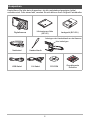 2
2
-
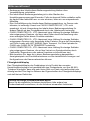 3
3
-
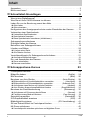 4
4
-
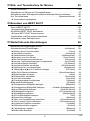 5
5
-
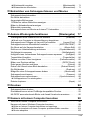 6
6
-
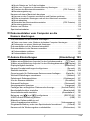 7
7
-
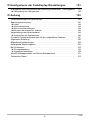 8
8
-
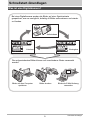 9
9
-
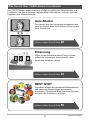 10
10
-
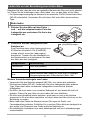 11
11
-
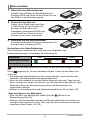 12
12
-
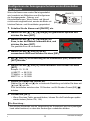 13
13
-
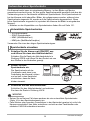 14
14
-
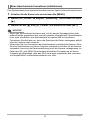 15
15
-
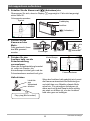 16
16
-
 17
17
-
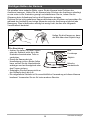 18
18
-
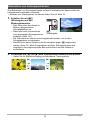 19
19
-
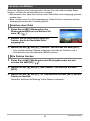 20
20
-
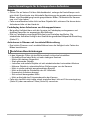 21
21
-
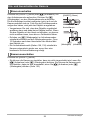 22
22
-
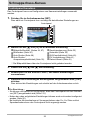 23
23
-
 24
24
-
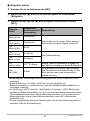 25
25
-
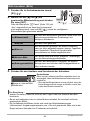 26
26
-
 27
27
-
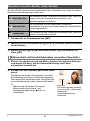 28
28
-
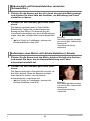 29
29
-
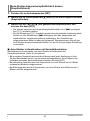 30
30
-
 31
31
-
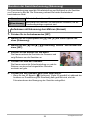 32
32
-
 33
33
-
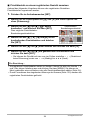 34
34
-
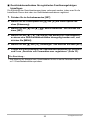 35
35
-
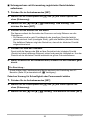 36
36
-
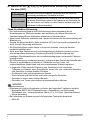 37
37
-
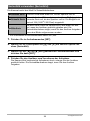 38
38
-
 39
39
-
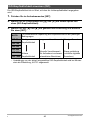 40
40
-
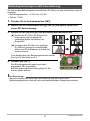 41
41
-
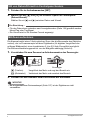 42
42
-
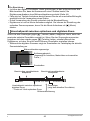 43
43
-
 44
44
-
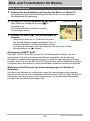 45
45
-
 46
46
-
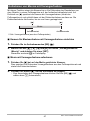 47
47
-
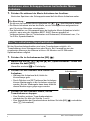 48
48
-
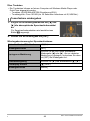 49
49
-
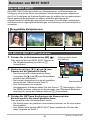 50
50
-
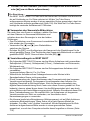 51
51
-
 52
52
-
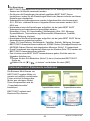 53
53
-
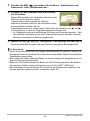 54
54
-
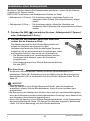 55
55
-
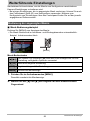 56
56
-
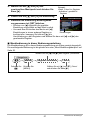 57
57
-
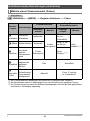 58
58
-
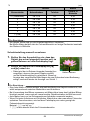 59
59
-
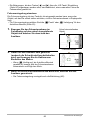 60
60
-
 61
61
-
 62
62
-
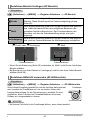 63
63
-
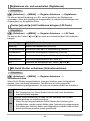 64
64
-
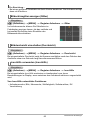 65
65
-
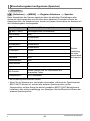 66
66
-
 67
67
-
 68
68
-
 69
69
-
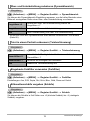 70
70
-
 71
71
-
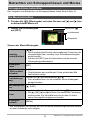 72
72
-
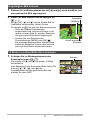 73
73
-
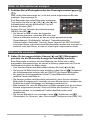 74
74
-
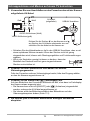 75
75
-
 76
76
-
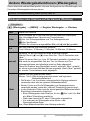 77
77
-
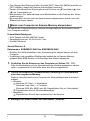 78
78
-
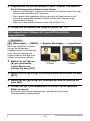 79
79
-
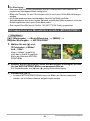 80
80
-
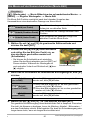 81
81
-
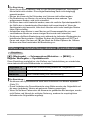 82
82
-
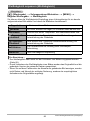 83
83
-
 84
84
-
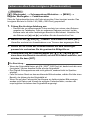 85
85
-
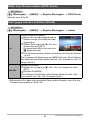 86
86
-
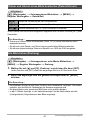 87
87
-
 88
88
-
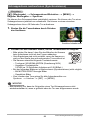 89
89
-
 90
90
-
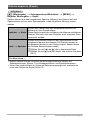 91
91
-
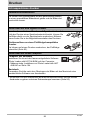 92
92
-
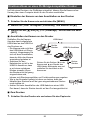 93
93
-
 94
94
-
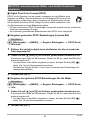 95
95
-
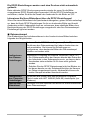 96
96
-
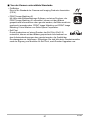 97
97
-
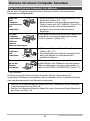 98
98
-
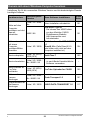 99
99
-
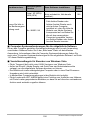 100
100
-
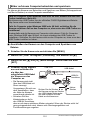 101
101
-
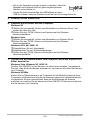 102
102
-
 103
103
-
 104
104
-
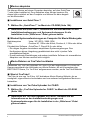 105
105
-
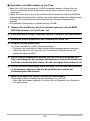 106
106
-
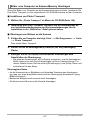 107
107
-
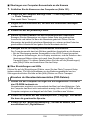 108
108
-
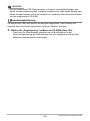 109
109
-
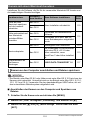 110
110
-
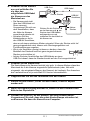 111
111
-
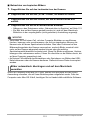 112
112
-
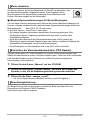 113
113
-
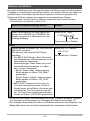 114
114
-
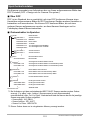 115
115
-
 116
116
-
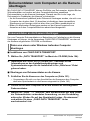 117
117
-
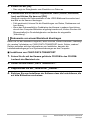 118
118
-
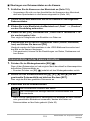 119
119
-
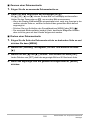 120
120
-
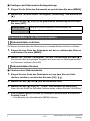 121
121
-
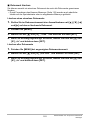 122
122
-
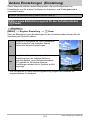 123
123
-
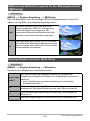 124
124
-
 125
125
-
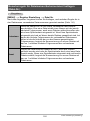 126
126
-
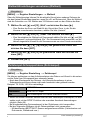 127
127
-
 128
128
-
 129
129
-
 130
130
-
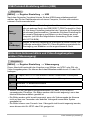 131
131
-
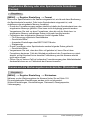 132
132
-
 133
133
-
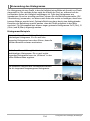 134
134
-
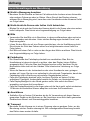 135
135
-
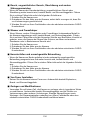 136
136
-
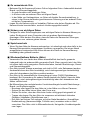 137
137
-
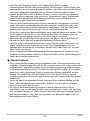 138
138
-
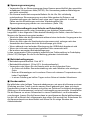 139
139
-
 140
140
-
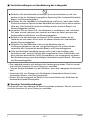 141
141
-
 142
142
-
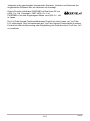 143
143
-
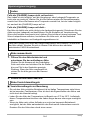 144
144
-
 145
145
-
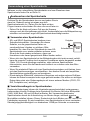 146
146
-
 147
147
-
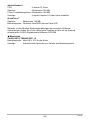 148
148
-
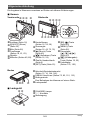 149
149
-
 150
150
-
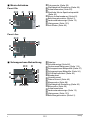 151
151
-
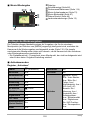 152
152
-
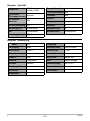 153
153
-
 154
154
-
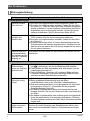 155
155
-
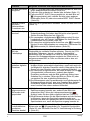 156
156
-
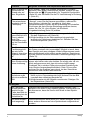 157
157
-
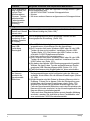 158
158
-
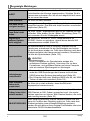 159
159
-
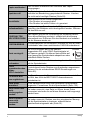 160
160
-
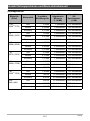 161
161
-
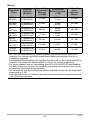 162
162
-
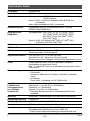 163
163
-
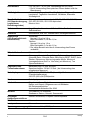 164
164
-
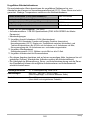 165
165
-
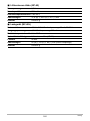 166
166
-
 167
167
Casio EX-S10 Benutzerhandbuch
- Kategorie
- Brückenkameras
- Typ
- Benutzerhandbuch
- Dieses Handbuch ist auch geeignet für
Verwandte Papiere
-
Casio EX-S12 Benutzerhandbuch
-
Casio EX-S880 Benutzerhandbuch
-
Casio EX-Z100 Benutzerhandbuch
-
Casio EX-ZS20 Benutzerhandbuch
-
Casio EX-ZS15 Benutzerhandbuch
-
Casio EX-S770 Benutzerhandbuch
-
Casio EX-Z300 Benutzerhandbuch
-
Casio EX-ZS150 Benutzerhandbuch
-
Casio EX-S200 Benutzerhandbuch
-
Casio EX-Z200 Benutzerhandbuch